Sistemoje „Windows 10“ spustelėjus „Windows Update“ iš „Internet Explorer“ meniu „Įrankiai“, įvyksta klaida „Windows negali rasti wuapp.exe“. Taip yra todėl, kad „Windows 10“ buvo pašalintas failas wuapp.exe, „Windows Update“ puslapio paleidimo įrankis, kuris egzistavo ankstesnėse „Windows“ versijose; bet „Internet Explorer 11“ vis dar nurodo šį failą.

„Windows“ naujinimo puslapį galima paleisti įvairiais būdais, pvz., Iš Paieškos arba Pradėti -> Nustatymai -> Atnaujinimas ir sauga. Norėdami greitai pasiekti jį, tiesiog prisekite „Windows“ naujinimo puslapį, kad paleistumėte. Arba sukurkite darbalaukio nuorodą naudodami šią komandinę eilutę.
„control.exe“ / vardas „Microsoft.WindowsUpdate“
arba
„ms-settings“: „Windows“ atnaujinimas
„Wuapp.exe“ pašalinimas yra tik nereikšmingas dalykas. Tačiau jei esate įpratę įvesti dialogo lange Vykdyti dialogo langą „wuapp.exe“, kad visus šiuos metus greitai paleistumėte „Windows“ naujinimo programėlę, tai yra, kaip susigrąžinti funkcijas.
1 veiksmas: sukurkite „Vbscript“ failą
Atidarykite „Notepad“, nukopijuokite šias 2 eilutes ir išsaugokite failą kaip WULaunch.vbs darbalaukyje.
Set WshShell = WScript.CreateObject("Wscript.Shell")
WshShell.Run "control.exe /name Microsoft.WindowsUpdate" Perkelkite failą į C: \ Windows katalogą.
Tada atlikite bet kurį iš 2 veiksme pateiktų variantų.
2 žingsnis
A parinktis: pakeiskite „Wuapp.exe“ programos kelią, kad jis nukreiptų į scenarijaus failą
Nukopijuokite šias eilutes į užrašų knygelę:
Windows Registry Editor Version 5.00
[HKEY_CURRENT_USER\SOFTWARE\Microsoft\Windows\CurrentVersion\App Paths\wuapp.exe] @="c:\\windows\\wulaunch.vbs" Norėdami pritaikyti nustatymą visiems vartotojams, pakeiskite HKEY_CURRENT_USER tekstą HKEY_LOCAL_MACHINE . Įrašykite failą su .reg plėtiniu ir dukart spustelėkite failą, kad jį paleistumėte.
Kai paleisite „wuapp.exe“ (dialogo lange Vykdyti), nenurodydami viso kelio arba spustelėję „Windows Update“ IE meniu Įrankiai, jis iš tikrųjų turėtų paleisti scenarijaus failą, kuris savo ruožtu paleidžia šiuolaikinį „Windows Update“ puslapį.
(Norėdami pakeisti šį registro parametrą, atidarykite Regedit.exe ir eikite į aukščiau esantį registro raktą, dešiniuoju pelės mygtuku spustelėkite wuapp.exe raktą ir pasirinkite Trinti. Tada pašalinkite scenarijaus failą iš katalogo C: \ Windows.)
B variantas - sukurkite savo „Wuapp.exe“ iš „Vbscript“
Jei nenorite atlikti registro pakeitimų, kaip nurodyta A parinktyje, tada „Vbscript“ kodą galite apvynioti .exe faile. Internete yra versijų „exe“ keitiklių, taip pat įrankių, galinčių konvertuoti ar įvynioti scenarijų neprisijungus. Aš naudojau parinktį Konvertuoti į vykdomąjį ..., kurią jau turiu „VbsEdit“ programinėje įrangoje.
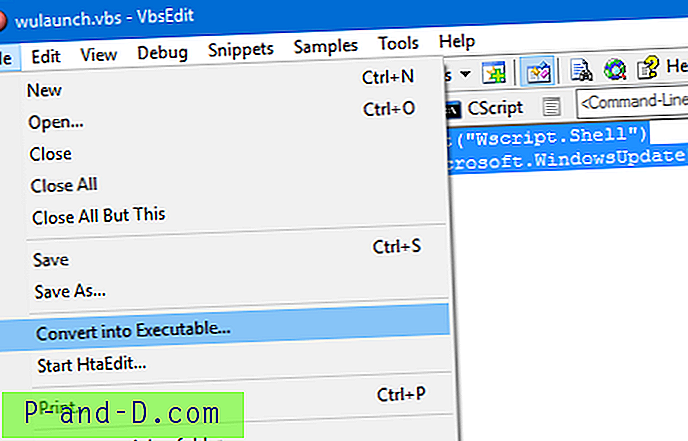
Pavadinkite vykdomąjį failą kaip wuapp.exe ir įdėkite jį į „Windows“ katalogą arba bet kurį katalogą, kuris yra įtrauktas į PATH. Kadangi paleidimo priemonėje .exe naudojame originalų failo pavadinimą (wuapp.exe), nenustebkite, jei kenkėjiškų programų skaitytuvas perspės jus apie wuapp.exe kaip nepasirašytą ar nepatikimą.
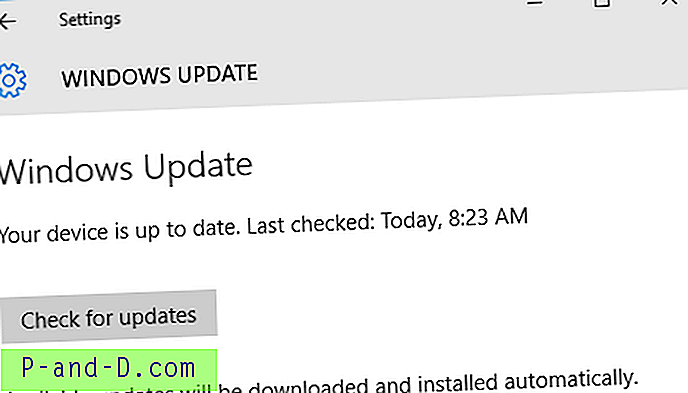
Viskas!





